雷神911显卡切换
神911系列笔记本电脑通常搭载了NVIDIA的独立显卡以及英特尔的集成显卡,通过NVIDIA Optimus技术实现显卡之间的智能切换,以下是关于雷神911显卡切换的详细指南:

自动切换模式
-
原理:NVIDIA Optimus技术能够依据应用程序的需求,自动选择使用合适的显卡,当运行如3D游戏、专业图形设计软件等对图形性能要求较高的应用程序时,系统会自动切换到独立显卡,以确保最佳性能;而在进行日常办公、网页浏览等对图形性能要求不高的任务时,则会切换到集成显卡,以延长电池续航并降低功耗。
-
优势:无需用户手动干预,即可在性能和续航之间自动找到平衡,既保证了用户体验,又延长了电池使用时间,非常适合大多数普通用户的日常使用场景。
手动切换方法
-
通过NVIDIA控制面板设置:在桌面空白处右击,从弹出的菜单中选择“NVIDIA控制面板”,在左侧导航栏中找到并点击“管理3D设置”,然后在右侧的“全局设置”选项卡中,会看到一个“首选图形处理器”的下拉菜单,可选择“高性能NVIDIA处理器”来强制使用独立显卡,或选择“集成图形”来切换到集成显卡,还可以在“程序设置”选项卡中,针对特定的应用程序单独设置其使用的显卡。
-
使用显卡切换快捷键(部分机型支持):一些雷神911笔记本可能配备了专门的显卡切换快捷键,通常可以通过按下相应的组合键来实现显卡的快速切换,并非所有机型都具备此功能,具体需参考笔记本的用户手册或官方说明。

切换注意事项
-
驱动程序更新:确保显卡驱动程序是最新版本,以保证显卡切换功能的正常使用以及系统的稳定性和兼容性,可以通过设备管理器或NVIDIA官方网站下载最新的驱动程序。
-
应用程序兼容性:某些较老或特殊的应用程序可能对显卡切换的支持不够完善,可能会出现切换后无法正常运行的情况,可以尝试将该应用程序设置为始终使用某一种显卡运行,或者联系应用程序的开发者获取相关支持。
-
系统设置影响:部分系统设置可能会影响显卡切换的效果,例如电源管理模式,在高性能电源模式下,显卡切换可能会更倾向于使用独立显卡以获得更好的性能;而在节能模式下,则可能会更多地使用集成显卡以节省电量。
常见问题及解决方法
| 问题 | 解决方法 |
|---|---|
| 显卡切换后应用程序崩溃或无法正常启动 | 检查显卡驱动程序是否正确安装且为最新版本。 尝试将该应用程序设置为始终使用某一种显卡运行,避免频繁切换导致兼容性问题。 若问题仍然存在,可卸载并重新安装该应用程序。 |
| 无法找到NVIDIA控制面板或相关设置选项 | 确认显卡驱动已正确安装,若未安装,可通过设备管理器或NVIDIA官网下载安装。 检查操作系统是否存在故障或异常,必要时可进行系统修复或重装。 |
| 切换显卡后屏幕显示异常 | 重启电脑,让系统重新识别显卡并加载正确的驱动程序。 检查屏幕分辨率和刷新率设置是否正确,可根据显卡控制面板中的显示设置进行调整。 若问题依旧,可尝试更新显卡驱动程序或恢复默认的显卡设置。 |
FAQs
-
问:雷神911显卡切换会影响电脑性能吗?

-
答:合理地进行显卡切换不会对电脑性能产生负面影响,反而能够在不同使用场景下优化性能和续航,当使用独立显卡时,可以充分发挥其强大的图形处理能力,满足游戏、设计等对性能要求较高的任务;而切换到集成显卡时,虽然图形性能有所下降,但可以显著降低功耗,延长电池续航时间,适合日常办公、浏览网页等轻度使用场景,如果显卡切换设置不当或驱动程序存在问题,可能会导致应用程序崩溃、无法正常启动或屏幕显示异常等问题,从而影响电脑的正常使用。
-
问:如何确定雷神911当前使用的是哪张显卡?
-
答:有几种方法可以确定雷神911当前使用的显卡,一是通过任务管理器,在Windows系统中,按下Ctrl + Shift + Esc组合键打开任务管理器,切换到“性能”选项卡,在“GPU引擎”一栏中可以看到正在使用的显卡型号和利用率等信息,二是通过NVIDIA控制面板,右键点击桌面空白处,选择“NVIDIA控制面板”,在“系统信息”或“显示”选项卡中可以查看当前使用的图形处理器信息。
版权声明:本文由 芯智百科 发布,如需转载请注明出处。


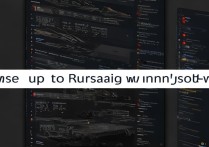




 冀ICP备2021017634号-12
冀ICP备2021017634号-12
 冀公网安备13062802000114号
冀公网安备13062802000114号